Hogyan lehet ellenőrizni a merevlemezt vagy SSD sebesség hibák

Hogyan lehet ellenőrizni a merevlemez sebessége programot CrystalDiskMark
CrystalDiskMark - a legegyszerűbb és legkényelmesebb alkalmazás, ha azt szeretné, hogy ellenőrizze a sebességet a merevlemez-meghajtó vagy a szilárdtest-meghajtót. A funkció a program kicsi, de nem igényel telepítést, ha letölti a hivatalos fejlesztői oldalon. Le kell tölteni az alkalmazást, attól függően, hogy a bit operációs rendszert használják a számítógépet.
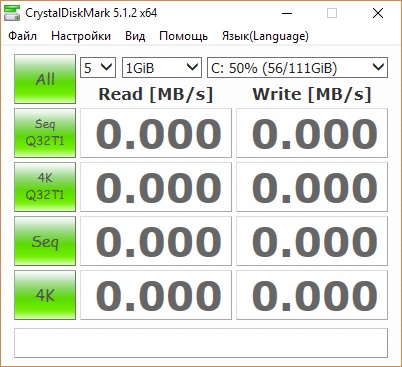
Plusz az alkalmazás támogatja a magyar nyelvet, és annak szükségességét, hogy némi magyarázattal munkáját. A program elindítása után, a felhasználó látni fogja 5 zöld gombok, amelyek mindegyike végez a konkrét vizsgálatok:
- Minden. A gomb megnyomásával az alkalmazás ellenőrzi az összes, amelyek képesek;
- Seq Q32T1. A segédprogram teljesítményének vizsgálatára szekvenciálisan olvasható / írható egyetlen menet a mélysége 32;
- 4K Q32T1. A segédprogram próbára teszi a teljesítményét véletlenszerű írási / olvasási egyetlen szál, amelynek mélysége 32 4K blokk méret;
- Köv. A segédprogram próbára teszi a szekvenciális végrehajtását az olvasó / író egy patakot a mélysége 1;
- 4K. A segédprogram próbára teszi a teljesítményét véletlenszerű írási / olvasási egyetlen szál, amelynek mélysége 1 4K blokk méretét.
Referenciaként: Q32T1 - jelzi a több egyidejű szálak és várakozási sor mélységét. Ha szükség van, ezeket a mutatókat lehet változtatni a program beállításait.
Amellett, hogy adja meg a vizsgálati módszert merevlemez vagy SSD-meghajtót, és egyéb paramétereket lehet beállítani. A következő paraméterek vannak kiválasztva a tetején az ablak CrystalDiskMark alkalmazások:
- Ismétlések száma egy előre meghatározott művelet, amely után az alkalmazás megmutatja a végeredményt (átlagos érték). Növelése az ismétlések számát növeli a mérési időt, hanem növeli a pontosságot. Az átlagos merevlemez vizsgálata ajánlott telepíteni 5 ismétlésben;
- Fájl mérete olvasási / írási. Ennek megfelelően, a magasabb az index, annál hosszabb a teszt. A szokványos vizsgálati ajánlott választani a fájl mérete 1 GB.
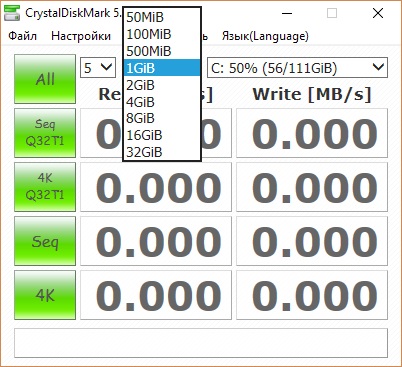
- tesztelni meghajtót. Ez a tétel megjelenik a betűk elfogadott rendszer meghajtó, és lehet választani közülük tesztelésre. Zárójelben információt tartalmaz a rendelkezésre álló szabad hely a számukra.
Fontos: Mielőtt a merevlemez CrystalDiskMark tesztprogram, ajánlott, hogy bezárja az összes alkalmazást, amely hatással lehet a sebesség a meghajtó. Különös figyelmet kell fordítani a letöltések különböző fájlokat az interneten, mint a torrent tracker.
A merevlemez vizsgálati eredményeket a program CrystalDiskMark, a felhasználó látni fogja az információkat a Read grafikonok (Reading) és írása (Record) a kiválasztott teszteket (vagy egyszerre).
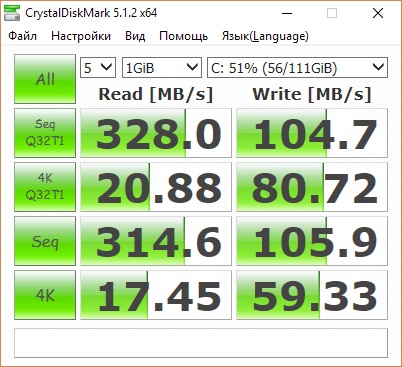
A legérdekesebb, napi használat mellett a számítógép szempontjából, a második és a negyedik sor, mivel ritkán történik a folyamat konzisztens teljesítményt olvasás és írás információkat.
Hogyan lehet ellenőrizni a merevlemez HD Tune programot
Függelék HD Tune jelentős különbségeket CrystalDiskMark a funkcionalitás. Ha fent vizsgált program csak tesztelni olvasási és írási sebességű meghajtók, a HD Tune alkalmazás is mesélni a tárolási hőmérséklet, elérési idő, a CPU használat szintjén, HDD sorozatszáma vagy SSD, valamint sok más dolog. A program két változatban kapható - ingyenes és fizetős. A szokásos teszt elég szabad változat, amely letölthető a fejlesztő honlapján. A letöltés után a HD Tune segédprogram kell telepíteni a merevlemezre, szemben a CrystalDiskMark.
HD Tune A program képes nyújtani többféle tesztek, valamint biztosítja a különböző információkat a lemezt a 4 fülek:
nyomja meg a «Start» a «Benchmark» lapon meg kell futtatni a tesztet.
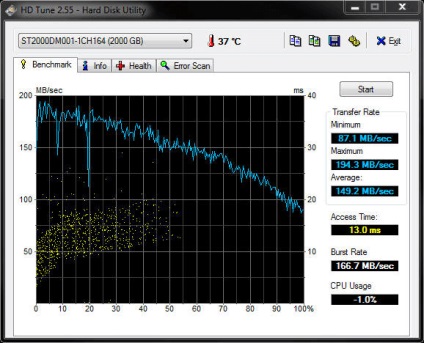
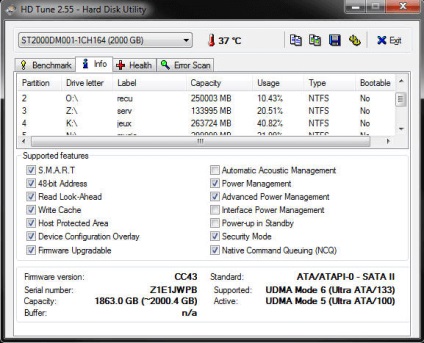
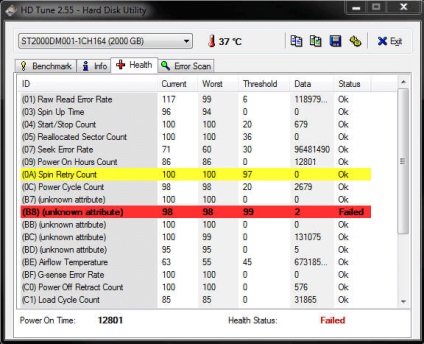
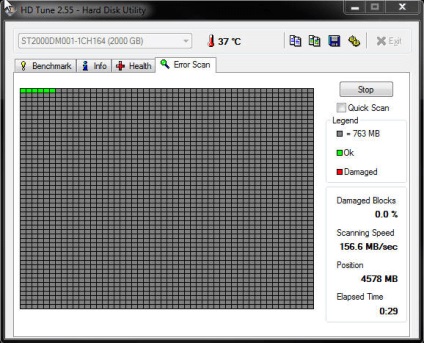
Érdemes megjegyezni, hogy a vizsgálat előtt meghajtó HD Tune programot is ajánlott, hogy minimalizáljuk a terhet ró rájuk, az alkalmazások bezárása, antivírus és így tovább, ami képes betölteni őket.